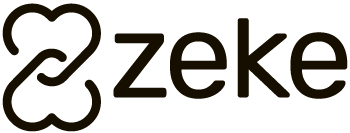Para emitir e configurar a Credencial Modelo 49 no sistema, siga os passos abaixo:
1. Seleção dos Membros:
- Vá ao menu: Relatórios → Secretaria → Credenciais.
- Clique em “Desmarca todos” para limpar seleções anteriores.
- Utilize filtros rápidos (ex.: situação, aniversário, etc.) ou selecione manualmente:
- Clique no campo de pesquisa (por código, ficha ou nome).
- Digite o nome desejado ou apenas pressione “Enter” para listar os membros.
- Dê um duplo clique sobre os membros desejados (ficarão marcados com “S”).
2. Emitindo a Credencial (Primeira vez):
- Selecione o Modelo 49 na tela de credenciais.
- Informe ou mantenha a data de vencimento desejada.
- Clique em “Imprimir”.
- Na primeira impressão, a credencial aparecerá sem formatação personalizada.
3. Configurando a Credencial Modelo 49:
-
Vá ao menu: Utilitários → Configurações.
-
Clique em “Alterar”, depois na aba “Credenciais” e selecione o Modelo 49.
-
Personalize as opções abaixo conforme desejado:
Cabeçalho:
- Altere a inscrição superior (ex.: “Credencial”, “Carteirinha”, etc.).
- Ajuste o nome da igreja exibido (quantidade de caracteres e tamanho da fonte).
Aparência:
- Altere a cor da fonte do nome da igreja.
- Selecione uma borda colorida disponível no sistema.
- Escolha imagens para o fundo esquerdo e fundo direito da credencial.
Assinaturas:
- Insira imagens no formato BMP das assinaturas do pastor e do secretário.
Texto adicional:
- Digite um texto ou versículo desejado.
- Escolha a cor deste texto.
-
Após realizar as alterações, clique em “Salvar”.
-
O sistema solicitará reinício; clique em “Sim” para confirmar.
4. Impressão Final da Credencial Modelo 49:
- Após reiniciar, retorne ao menu: Relatórios → Secretaria → Credenciais.
- Certifique-se que os membros desejados ainda estejam selecionados.
- Marque a opção “Incluir Foto” (caso deseje incluir fotos dos membros).
- Clique novamente em “M. 49” para imprimir.
- A credencial será exibida com a configuração personalizada.
⚠️ Se precisar alterar novamente, repita o passo 3.